אתה מכיר את האנימציות הקטנות שאתה רואה ברשת שהמחשב שלך מתייחס אליהן כמו תמונות? אלה נקראים GIF, והם יכולים לשמש אותם לכל דבר, החל מחותמות ועד אווטרים ועד סמלי הבעה. אתה יכול להכין בעצמך באמצעות Adobe Photoshop Elements.
צעדים

שלב 1. פתח את Adobe Photoshop Elements וצור קובץ חדש
גודל טוב לתרגול הוא 300 על 300 פיקסלים ב 72 dpi. אתה יכול לבחור רקע שקוף, מכיוון שהוא יוצר אפקט מגניב, אולם אינך צריך.

שלב 2. עבור כל מסגרת של האנימציה שלך, צור שכבה
לאחר מכן, המשך לצייר את המסגרות שלך, אחת על כל שכבה, בעזרת כל טכניקת האנימציה שהלב הקטן שלך חפץ. רק וודא שהמסגרת הראשונה שלך היא השכבה הנמוכה ביותר, המסגרת האחרונה שלך היא השכבה למעלה, וכל השכבות שביניהן בסדר הכרונולוגי.

שלב 3. לאחר סיום המסגרות, הגדר את נראות השכבה כך שכל השכבות יהיו נראות
זה חשוב!

שלב 4. עבור אל קובץ> שמור לאינטרנט
"GIF" אמורה להיות הגדרת ברירת המחדל, אך אם לא, שנה אותה כך שתבחר "GIF"

שלב 5. סמן את התיבה שאומרת "הנפשה

שלב 6. לחץ על "תצוגה מקדימה בדפדפן ברירת המחדל
"חלון אינטרנט אמור לצוץ ולהציג את האנימציה שלך. אם הוא נראה תקין, צא מדפדפן האינטרנט ולחץ על" שמור ".

שלב 7. אם האנימציה שלך לא נראית בדיוק כפי שציפית, לחץ על "ביטול" ובצע את השינויים הדרושים במסגרות שלך
וידאו - על ידי שימוש בשירות זה, מידע מסוים עשוי להיות משותף עם YouTube
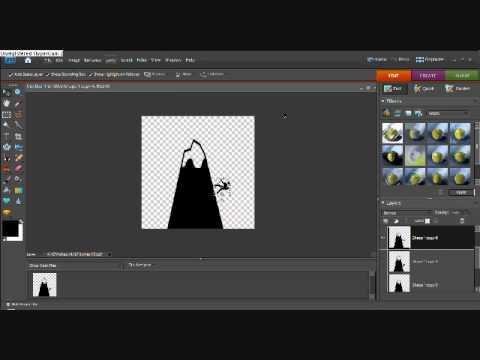
טיפים
- ככל שיש לך יותר שקופיות כך האנימציה שלך תיראה חלקה יותר. עם זאת, האנימציה שלך גם תיראה איטית יותר, אז היזהר.
- קבצי-g.webp" />
אזהרות
- שמירת קובץ תמונה כקובץ-g.webp" />
- קובצי-g.webp" />






